ここでは、リソースエディタResEditの使い方を説明します。
Microsoft Visual C++ Express にはリソースエディタがありません。
拡張子が.rcのリソースファイルを編集するには、普通のエディタを使うか、
リソースエディタを使う必要があります。
ResEditは、窓の杜(http://www.forest.impress.co.jp/library/software/resedit/)でも紹介されています。
リソースファイルとは?
リソースファイルは、実行ファイルに埋め込まれた読み込み専用のデータを保存しているファイルです。拡張子は *.rc です。 アイコンやメニュー、ダイアログなどを埋め込むことができます。
Mac OSのResEditとは別物
アップルコンピュータが配布していた、Mac OSで各種ファイルのリソースを編集加工できるユーティリティソフト とは、ソフト名は同じですが、全く別のソフトです。
ResEditのインストール
http://www.resedit.net/ からResEditをダウンロードします。
なぜか7z形式で圧縮されているので、7z圧縮形式を解凍できるアプリケーションで解凍します。
最近フリーソフトになった、Explzhで解凍できます。
ResEditは、インストーラはなく、ただファイルをコピーするだけです。
初回起動時の設定
ResEdit を program files 等に保存した場合は、「管理者として実行」してください。
設定の保存ができません。アプリケーション終了時に「アクセスが拒否されました」とエラーが出ます。
最初の実行時にINCLUDEパス(Include paths)が出てくるので、下記を追加。
| バージョン | INCLUDEパス |
|---|---|
| 2013 |
C:\Program Files (x86)\Windows Kits\8.1\Include C:\Program Files (x86)\Microsoft Visual Studio 12.0\VC\include |
| 2012 |
C:\Program Files (x86)\Windows Kits\8.0\Include C:\Program Files (x86)\Microsoft Visual Studio 11.0\VC\include |
| 2010 |
C:\Program Files (x86)\Microsoft SDKs\Windows\v7.0A\Include C:\Program Files (x86)\Microsoft Visual Studio 10.0\VC\include |
| 2008 |
C:\Program Files (x86)\Microsoft SDKs\Windows\v6.0A\Include C:\Program Files (x86)\Microsoft Visual Studio 9.0\VC\include |
32ビット版のWindowsの場合フォルダは、C:\Program Files になります。
以前のバージョンでは、パスを選択した後、Addボタンを押す必要がありましたが、最新のバージョンでは、必要ありません。
ここで、キャンセルしても、以下の操作をすれば、後からでも設定が可能です。
メニューの「オプション(Option)」-「設定(Preferences)...」を選択すると、
オプション(Preferences)ウインドウが出てくるので、左のツリーから「全般(General)」-「INCLUDEパス(Include paths)」
を選択。
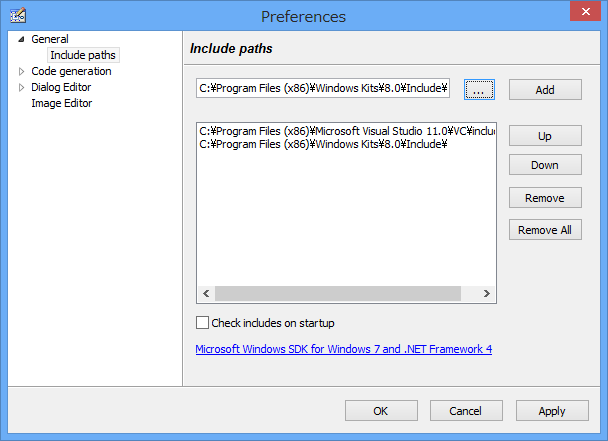
日本語化
かつては日本語化されていませんでしたが、現在では設定により、一部のメニューを日本語化することができるようになりました。
メニューの「オプション(Option)」-「設定(Preferences)...」を選択すると、 オプション(Preferences)ウインドウが出てくるので、左のツリーから「全般(General)」を選択。 「言語(Language)」グループボックスの「UI言語(User Interface language):」にあるドロップダウンメニューを「English」から「Japanese」にします。
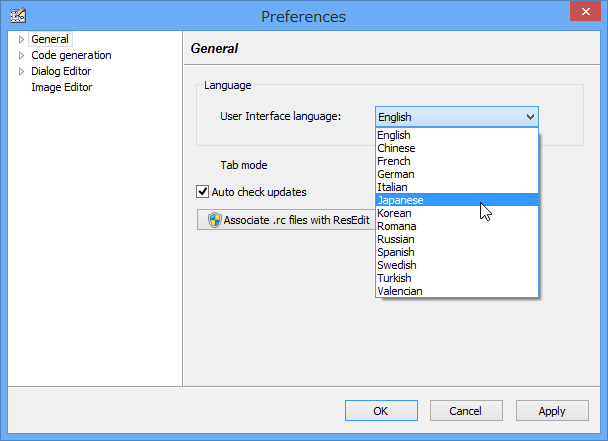
OKボタンを押すと、「変更を有効にするにはResEditを再起動する必要があります(You have to restart ResEdit for the changes to take effect)」とダイアログがでるので、OKボタンをクリック。
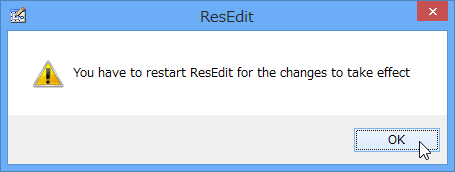
ResEditを再起動すると、日本語化されます。
使い方
ResEdit以外で作成した、リソースファイルも編集できますが、データが壊れる可能性があるので、 必ず、リソースファイルと、resource.hファイルをバックアップしておきます。
新しく、リソースファイルを作るときは、メニューの「ファイル(File)」-「新規プロジェクト(New project)」で作成します。
今あるリソースファイルを編集するときは、メニューの「ファイル(File)」-「プロジェクトを開く(Open project)」で編集します。
左上の「リソース(Resources)」ウインドウを右クリックし、「リソースの追加(Add Resource)...」を選択すれば、リソースを追加できます。
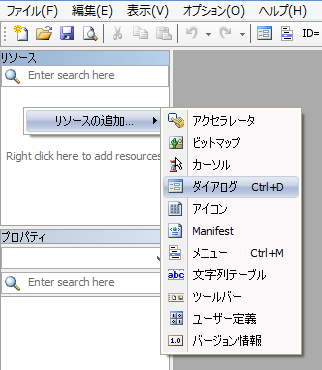
使用方法の詳細は、 Windows SDK を参照してください。
